Hard disk-urile nu durează pentru totdeauna. După un timp, mor și au nevoie de înlocuire. Adesea, înlocuirea unui computer dur sau a unui hard disk al serverului este la fel de simplă precum oprirea, deconectarea unității, clonarea de la distanță și restabilirea copiei de rezervă pe o altă mașină. Pentru cei care lucrează cu PC-uri sau servere la distanță, nu este atât de ușor, deoarece nu sunteți acolo fizic. Din fericire, mai există modalități de a face o copie de rezervă de pe hard disk și de a salva datele de pe hard disk-ul dvs. pe moarte.
În acest articol, vom parcurge două modalități simple, oricine poate face o copie de rezervă rapidă, de la distanță, a unui hard disk de pe un computer Linux.
Prima soluție pe care o vom folosi este una numită Rsync. A doua soluție este DD peste SSH.
Backup de pe hard disk - Rsync
Rsync este perfect pentru a face un hard disk la distanțăbackup deoarece protocolul Rsync funcționează foarte rapid prin LAN și internet. Cel mai bine este că nu este nevoie de programe speciale pe care să le folosești și, prin urmare, nu necesită multă configurare. Pe lângă toate acestea, dacă nu sunteți fan al liniei de comandă, Rsync are chiar la dispoziție un instrument grafic îngrijit, pe care îl vom explica în detaliu.

Rsync poate fi utilizat pentru a face backup la toate datele critice de peun hard disk atunci când nu doriți să creați o imagine în oglindă exactă a hard disk-ului. Instrumentul va păstra permisiunile de fișiere etc. În schimb, folosirea a ceva ca o arhivă de rezervă Tar Gzip ar putea eșua dacă încercați să copiați fișiere sparte etc.
Instalare
Pentru a începe, asigurați-vă că aveți instalat instrumentul Rsync atât pe computerul local, cât și la distanță:
Ubuntu
sudo apt install rsync
Debian
sudo apt-get install rsync
Arch Linux
sudo pacman -S rsync
Fedora
sudo dnf install rsync
OpenSUSE
sudo zypper install rsync
Alte Linux-uri
Instrumentul Rsync este ușor de găsit, chiar și cel mai multdistribuții obscure Linux. De fapt, este posibil să îl aveți deja pe sistemul dvs. Pentru instalare, deschideți instrumentul de gestionare a pachetelor, căutați „rsync” și instalați-l.
În primul rând, determinați adresa IP a computerului de la distanță (dacă nu o cunoașteți deja folosind Ping).
Notă: utilizați root peste SSH pentru a face copii de siguranță pentru toate fișierele de sistem.
Instrucțiuni LAN
Dacă aparatul dvs. de la distanță are acces la internet, dar vă puteți conecta direct la acesta prin LAN, veți putea determina adresa IP prin efectuarea unui ping pe numele de gazdă.
Rețineți că, dacă sunteți pe LAN, probabil că veți putea avea nevoie doar de IP. Faceți acest lucru numai atunci când utilizați nume de gazdă nu funcționează. De exemplu:
ping ubuntu-server -c1
OUTPUT: PING ubuntu-server (192.168.1.126) 56(84) bytes of data.
acum știm că adresa IP a serverului Ubuntu pe LAN este: 192.168.1.126
Instrucțiuni de internet
Ca instrucțiunile LAN, încercați să utilizați Ping pentru a determina IP-ul. Exemplu:
ping google.com -c1
OUTPUT: PING google.com (172.217.11.142) 56(84) bytes of data.
Când ați identificat adresa IP corectă, deschideți un terminal și introduceți această comandă pe mașina locală care va conține datele de rezervă.
rsync -avP --numeric-ids --exclude="/dev" --exclude="/proc" --exclude="/sys" [email protected]:/remote/file/location /local/backup/destination/
Rsincronizarea unui întreg hard disk pe internet sau chiar LAN va dura mult timp datorită multor factori. Mențineți ambele computere pornite și lăsați transferul finalizat.
Backup de pe hard disk - DD Over SSH
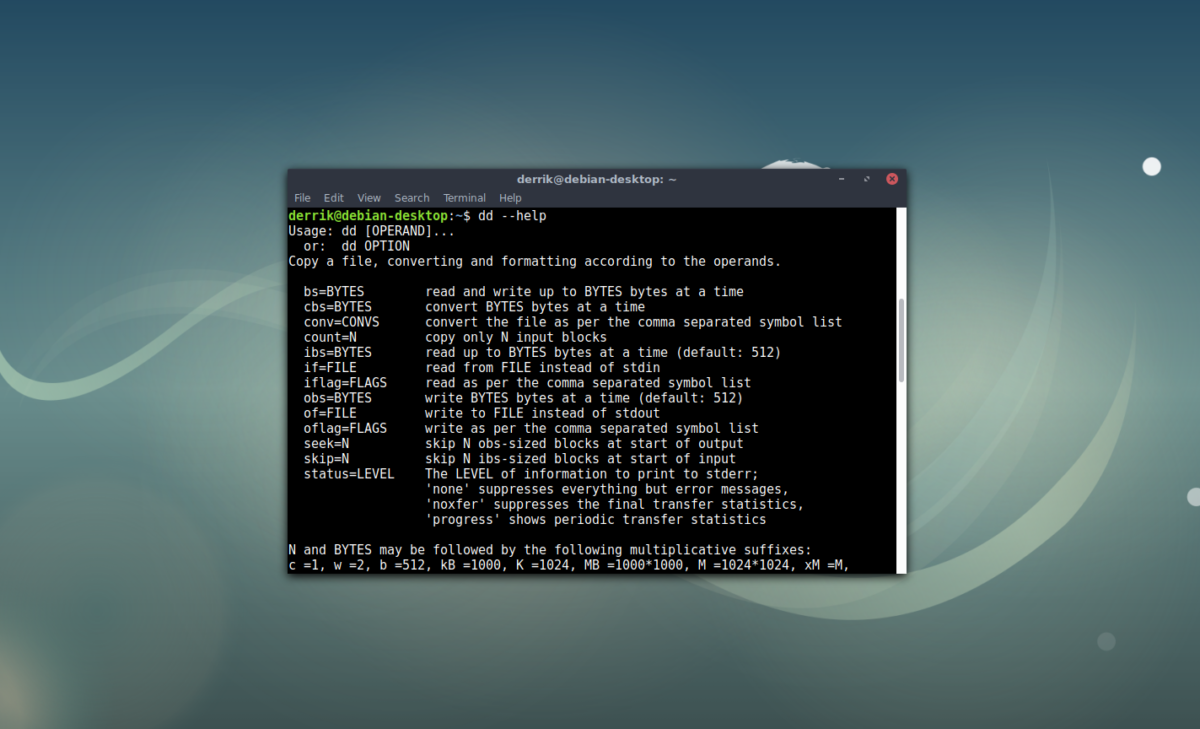
Dacă aveți nevoie pentru a face o imagine rapidă pe hard disk a unuiserver sau computer Linux la distanță prin internet, DD este o soluție simplă. Funcționează utilizând conducte din linia de comandă, pentru a înlătura o comandă DD de la o mașină la alta. Poate funcționa folosind computerul local pentru a trimite o imagine de unitate către o gazdă la distanță sau, de asemenea, în direcția opusă.
Pentru a îndeplini această sarcină, asigurați-vă că telecomandaPC-ul poate accepta conexiuni SSH pe portul 22 (sau pe orice port personalizat este). De asemenea, asigurați-vă că ambele PC-uri au SSH în funcțiune. Nu sunteți sigur cum puteți configura o conexiune SSH? Vezi articolul nostru aici.
Notă: în acest exemplu, hard disk-ul este / dev / sda, iar partiția / dev / sda1. Al tău poate diferi. Utilizare lsblk pe computerul de la distanță pentru a determina numele scrisorii unității.
La distanță la local pentru întregul hard disk
ssh user@remote "dd if=/dev/sda1 | gzip -1 -" | dd of=image.gz
Remote la local pentru o partiție separată
ssh user@remote "dd if=/dev/sda1 | gzip -1 -" | dd of=image.gz
Local la distanță pentru întregul hard disk
dd if=/dev/sda | gzip -1 - | ssh user@local dd of=image.gz
Local la distanță pentru o partiție separată
dd if=/dev/sda1 | gzip -1 - | ssh user@local dd of=image.gz
Când instrumentul DD termină crearea imaginiicopie de rezervă, îl vei putea restaura. Există multe modalități diferite de a realiza această sarcină pe Linux, dar pentru o ușurință de utilizare, vă recomandăm să folosiți Utilitarul de disc Gnome. Pentru a restabili copia de rezervă pe un hard disk nou, găsiți dispozitivul din partea stângă a aplicației și faceți clic pe el. De aici, faceți clic pe meniul din dreapta sus și faceți clic pe butonul „Restaurați imaginea discului”.
Notă: restaurarea copiilor de rezervă pentru imagini pe disc va dura puțin. Te rog fii rabdator.
Va apărea un dialog care vă va solicita să căutați o imagine pe disc. Selectați „toate fișierele”, apoi selectați „image.gz” pentru restaurarea acestuia.
Utilitarul Gnome Disk poate restaura în același mod și imagini de partiție de rezervă DD. Doar faceți clic pe hard disk-ul din stânga, faceți clic pe pictograma roată, apoi selectați butonul „Restaurați imaginea partiției”.













Comentarii